电脑桌面图标突然全部消失大致有3种情况:1、不小心隐藏了桌面图标而已,我希望你是这种;2、系统升级或第三方软件破坏造成的,仅仅桌面图标消失;3、系统受损,所有程序都并不能使用,这种是最耽误时间的。

一、仅隐藏桌面图标:
1、在桌面空白处,点击鼠标右键,弹出菜单选择查看:
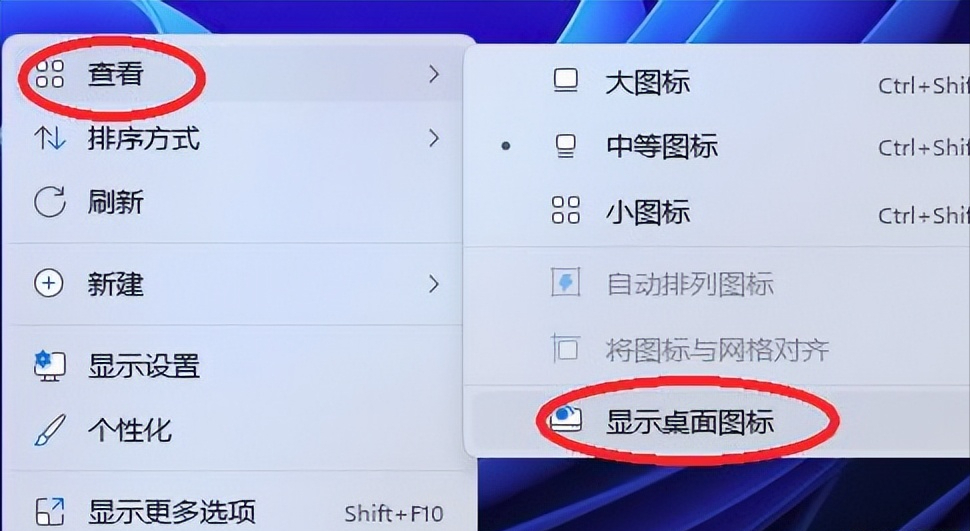
2、选择查看后的二级菜单,最后一项,“显示桌面图标”,桌面图标即可恢复,可以参考上图位置:
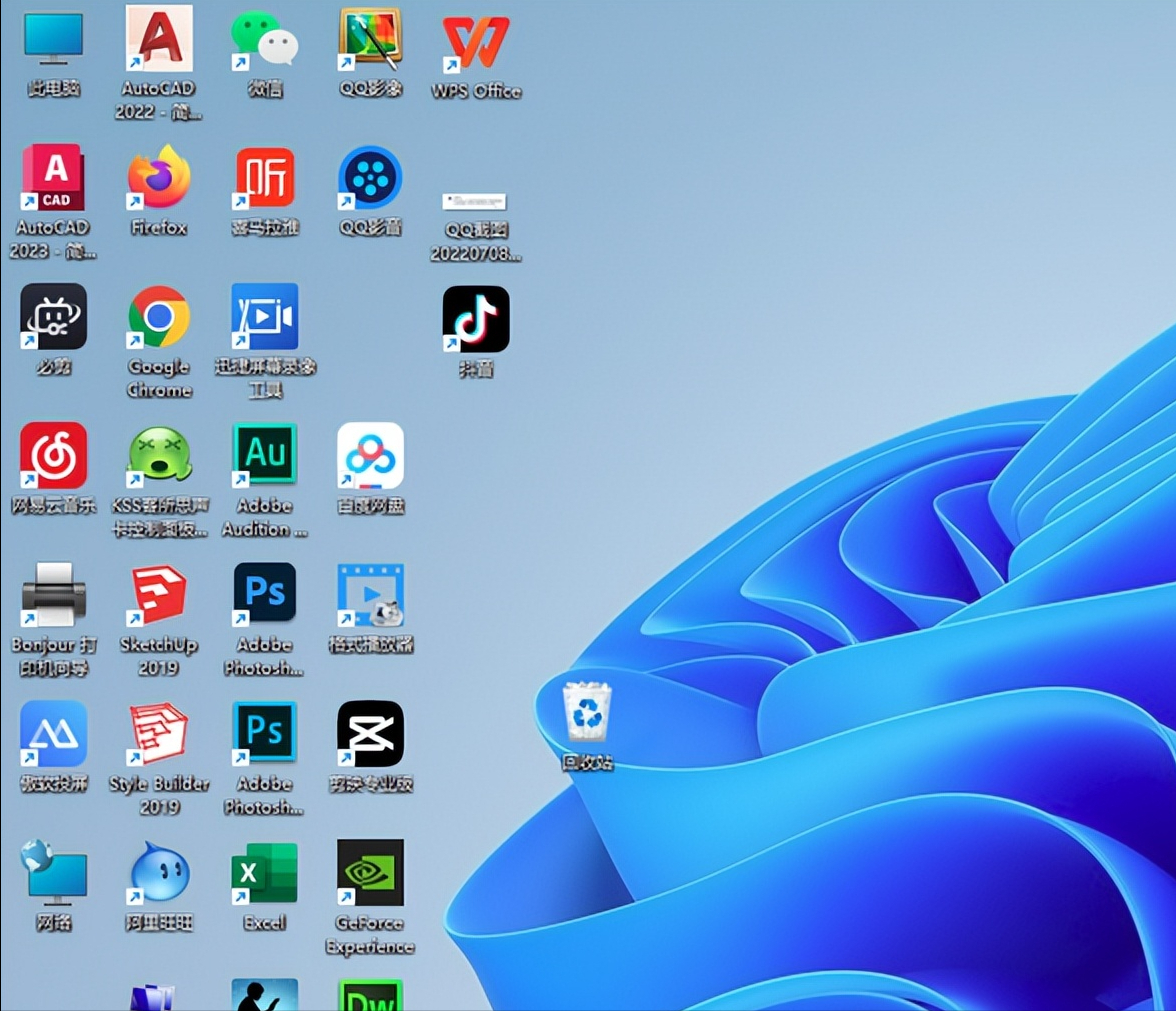
二、仅桌面图标消失,已安装软件正常使用:
1、点击开始菜单,选择右上角所有程序:
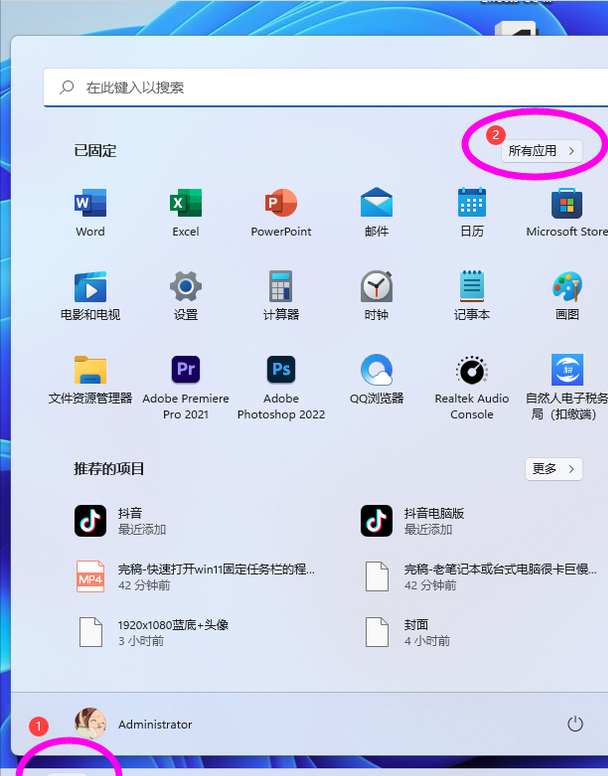
2、在所有程序列表里,可以看到已安装过的软件应用:
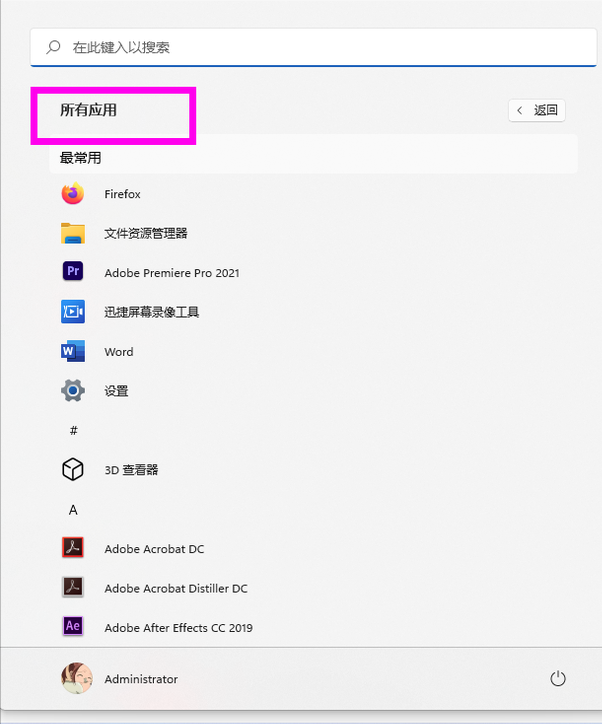
3、找到你需要创建桌面图标的软件,比如Adobe After Effects CC 这款软件,我们在菜单软件图标上点击鼠标右键:
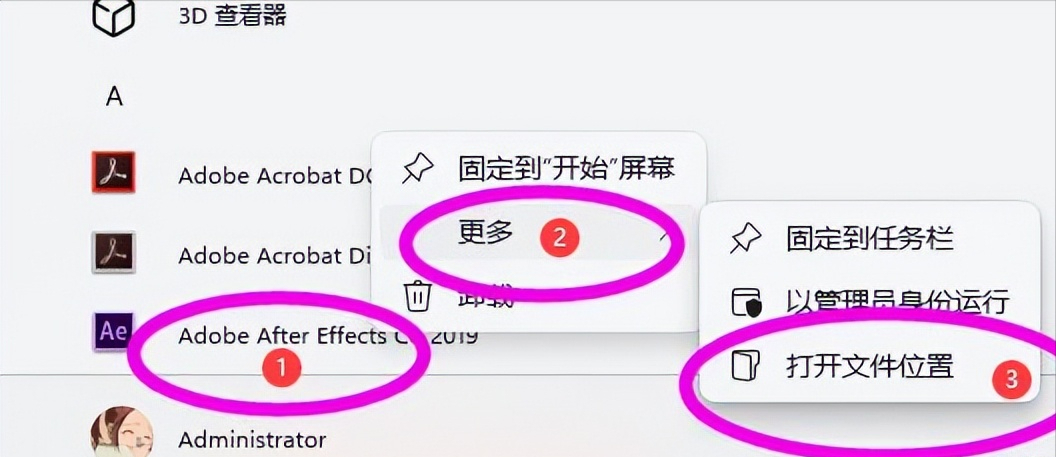
4、点击鼠标右键弹出 菜单,依次选择更多>打开文件位置,可以参考上图。比如我的系统默认在c盘,路径“C:\ProgramData\Microsoft\Windows\Start Menu\Programs”,这个文件夹里的图标,就是电脑开始菜单里程序的,打开后大致如下:
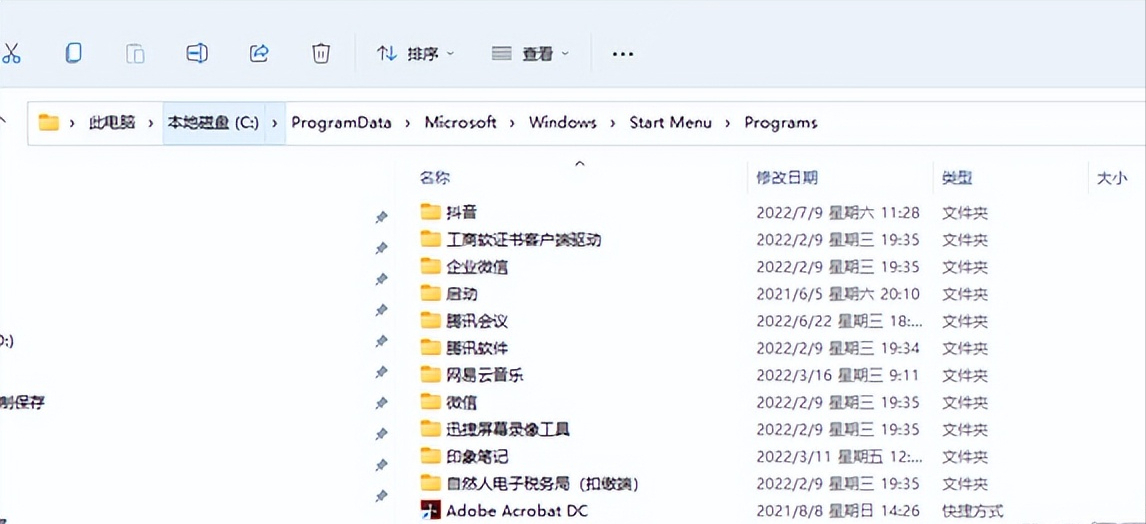
5、在该文件夹里,可以将你需要的图标,再次点击鼠标右键,菜单里选择“显示更多选项”,如下图所示:
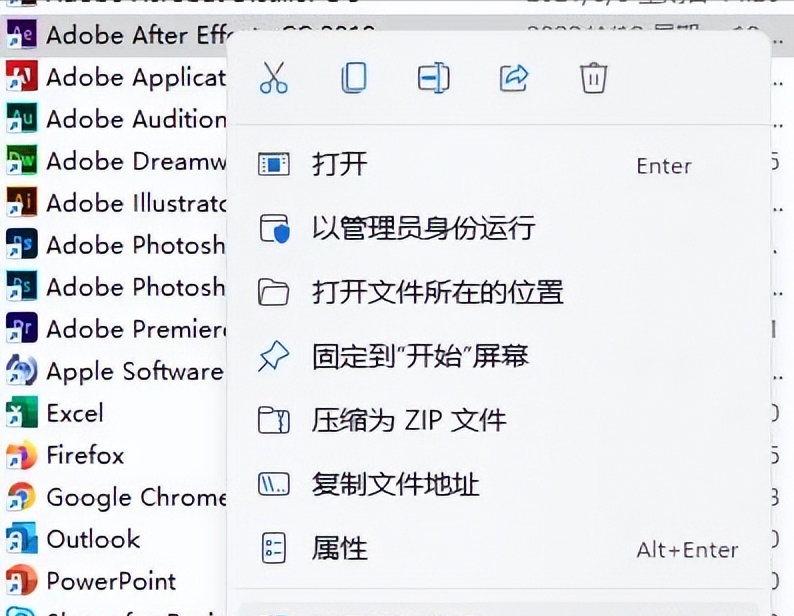
6、“显示更多选项”的子菜单,选择发送到>桌面快捷方式,该图标就会添加到桌面,需要的图标,依次如此添加即可,可参考下图:
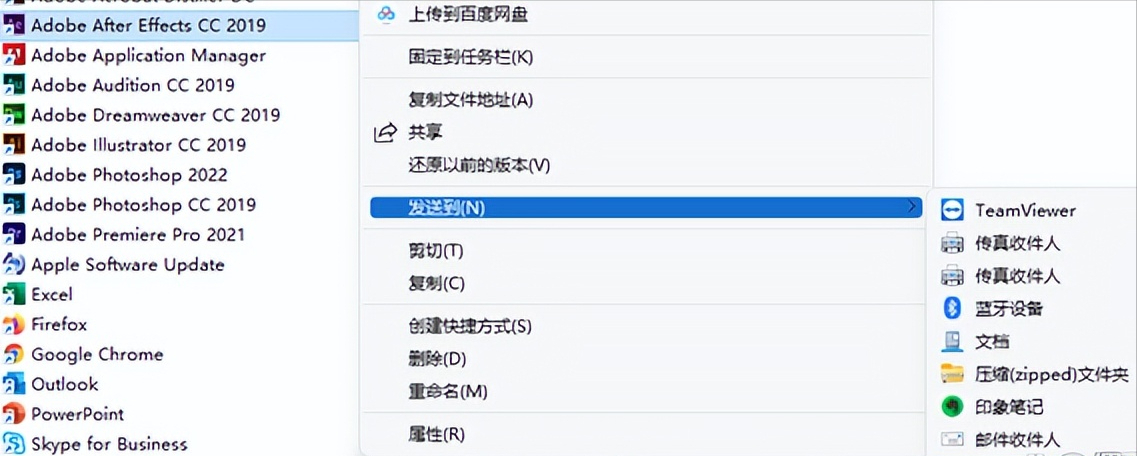
三、系统受损,所有程序都并不能正常使用
如果仅因为Windows更新造成所有软件程序或部分不能使用,可以卸载更新内容,步骤如下:
1、点击开始菜单>设置:
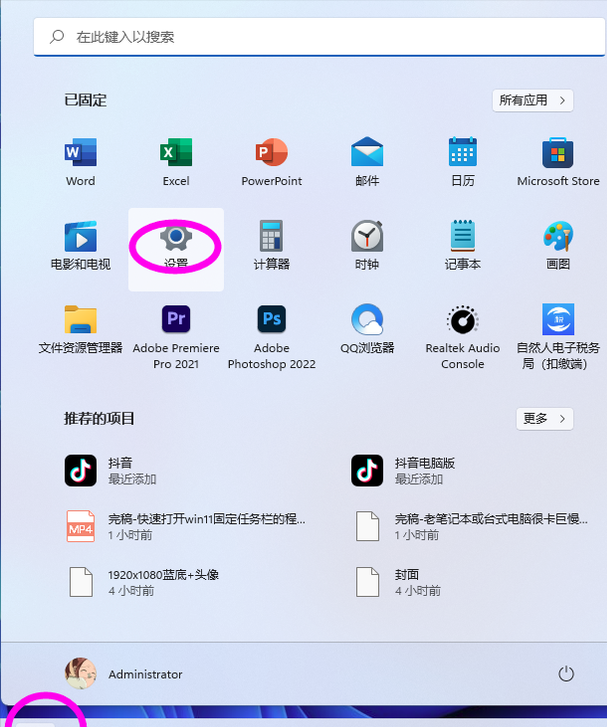
2、设置页面,左侧选项卡,找到“Windows更新”:
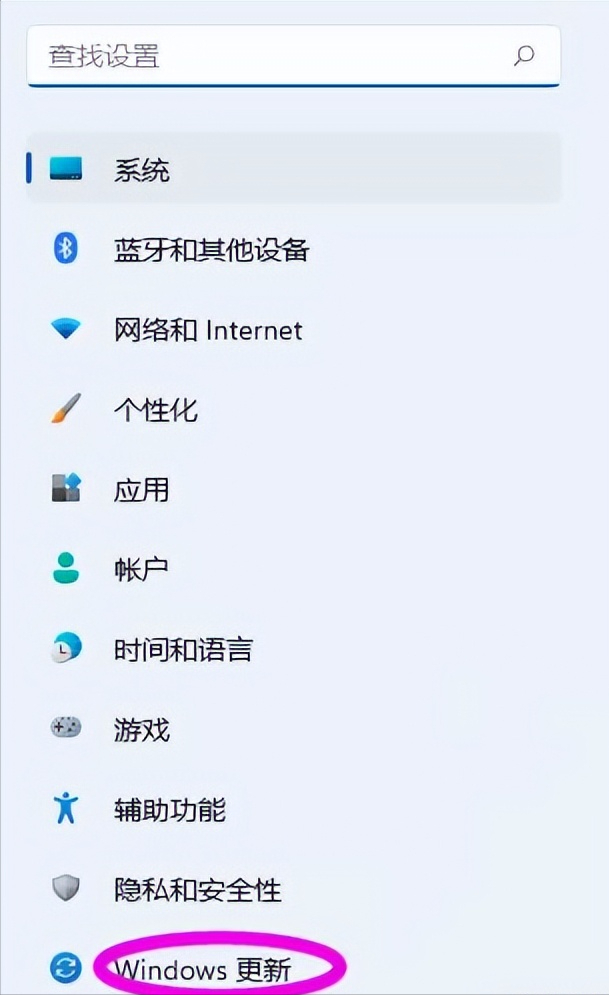
3、Windows更新右侧,选择更新历史记录,点击进入,卸载更新:

4、点击卸载更新后,在列表里查看最近更新时间,是否和系统出错时间相符,找到最新的更新内容:
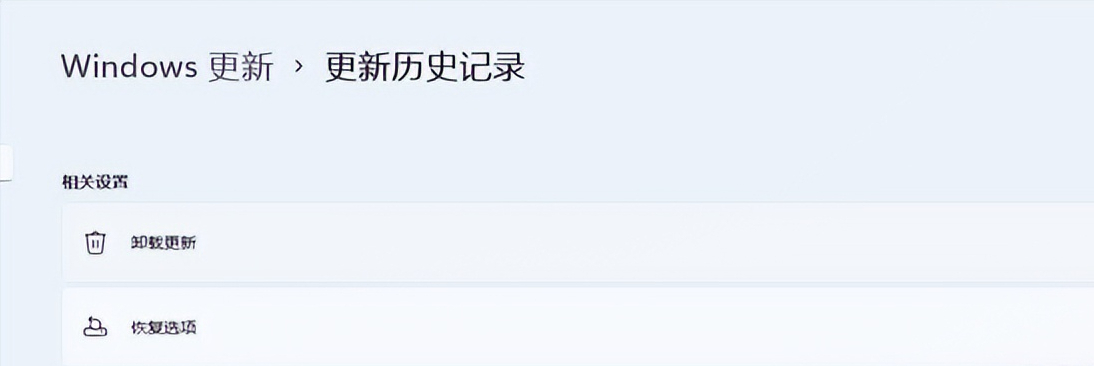
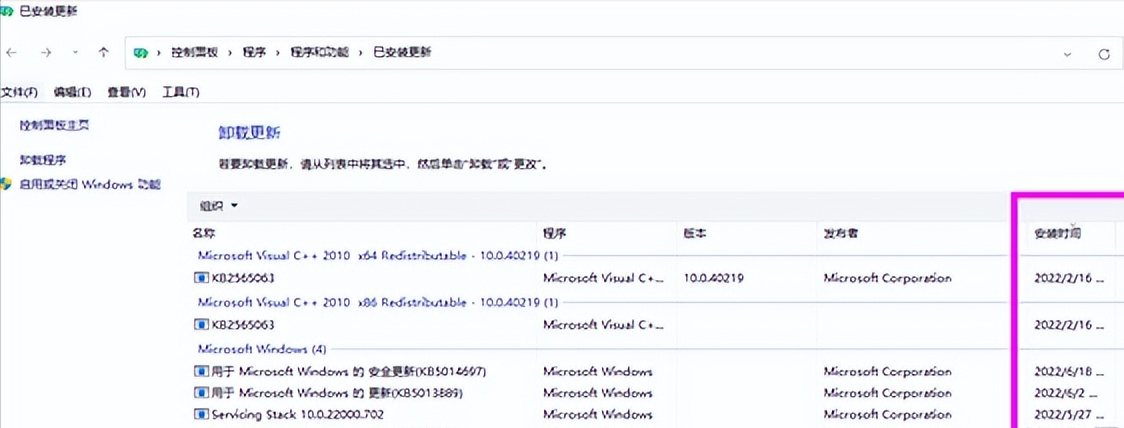
5、核对时间无误,在更新的内容项目点击鼠标右键,会看的卸载,点击即可:
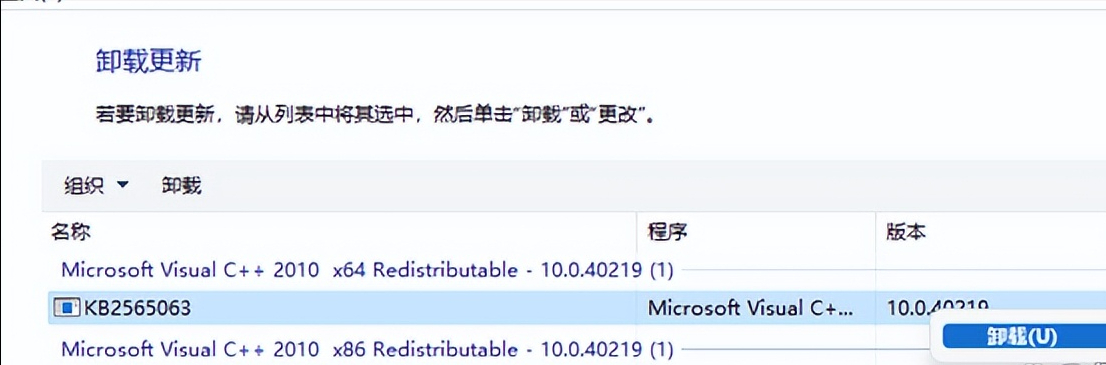
6、卸载更新前,切记备份重要文件,以防丢失。依次卸载同一时间段内更新,重启电脑即可。








